网页开发入门|18 表单
单选、多选、填空,各种形式的输入框通常会成组出现,形成一个表单。

在上节课,我们了解了使用<input>输入框,让用户可以在网页进行输入,并在代码中获取用户输入的内容。
不过可以输入任意字符的输入框也带来了很多问题,比如上节课中在计算平均值时,产生的数据类型问题,导致无法得到正确的计算结果。
相信你一定在某些网页上见过只能输入数字的输入框,或其它特定类型的输入框,比如日期、时间等等。

形式也不只是敲入文字,也可能是下拉菜单、复选框等等。

这些形式丰富的输入方式,通常会成组出现,要求用户一次性的填写多个输入,并提供一个完成或提交按钮,表示用户完成了所有的输入。
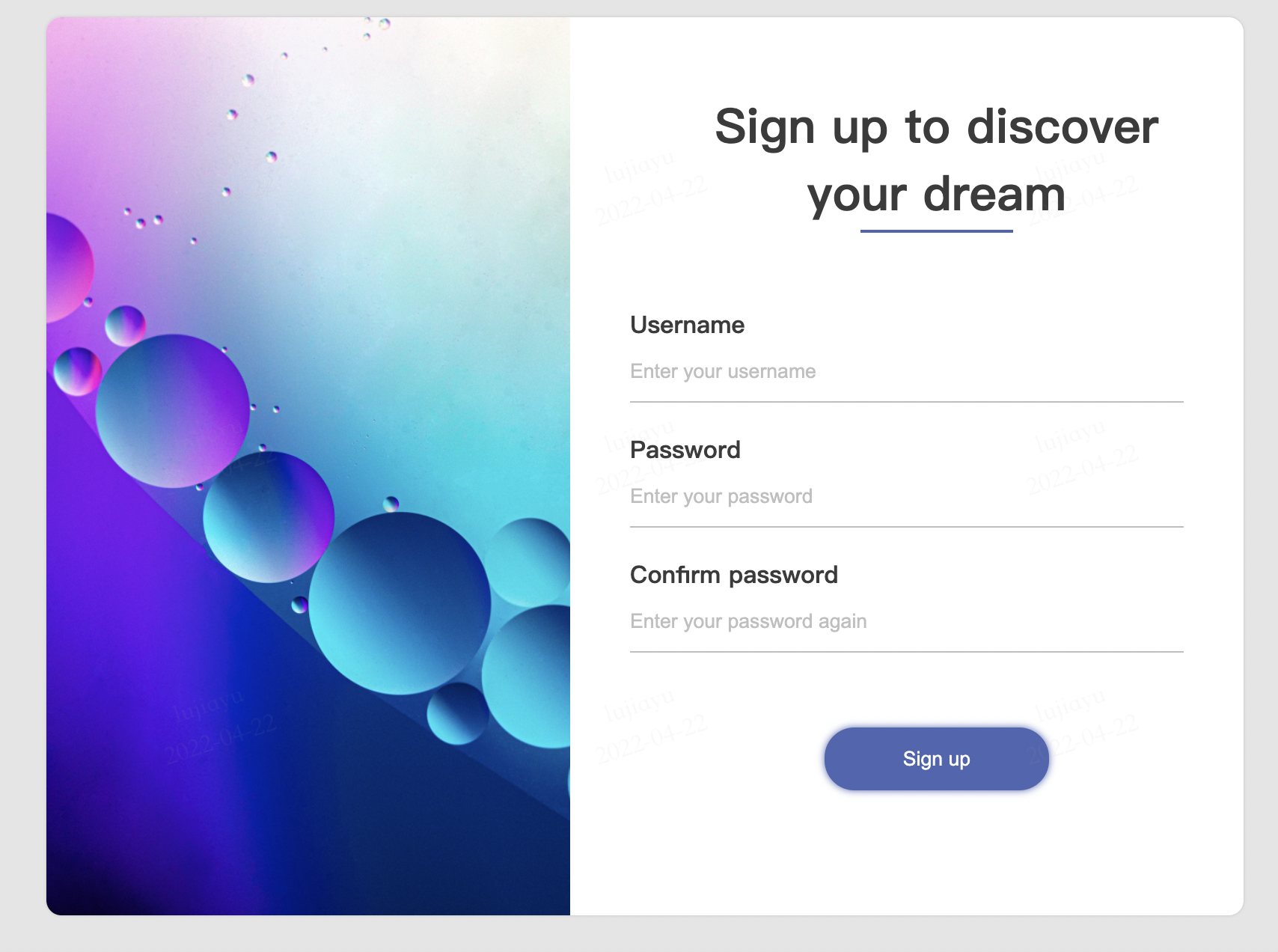
因此这样的一组输入就称为表单Form,这些相关的输入元素也称为表单组件。
输入类型
想要实现其它类型的输入框,在不久以前是非常麻烦的事情,需要工程师自己编写大量代码去实现,不过HTML5的出现,把多种常用的输入框类型纳入了标准,让事情变得非常简单。
HTML5在<input>标签中拓展了type属性,直接支持了丰富的组件类型。
比如我们需要一个日期组件,设置type属性为date即可:
<label>Select Date:</label>
<input type="date">

类似的,时间组件:
<label>Select time:</label>
<input type="time">

颜色组件:
<label>Select color:</label>
<input type="color">

文件选择组件,通常用于让用户上传文件:
<label>Select file:</label>
<input type="file">

数值输入,只允许输入数字:
<label>Input number:</label>
<input type="number">

密码输入,输入的内容将以密文样式显示,通常是·或者*:
<label>Input password:</label>
<input type="password">

选项输入
如果希望用户可以从我们给到的选项中选择其中一个或多个,这样就需要在页面中提供预设的选项。
下拉菜单(自动补全)
最直接的方法是使用下拉菜单(自动补全)。

使用<input>标签的list属性,配合<datalist>及其子标签<option>使用。注意,list属性的值要与<datalist>的id一致,以说明该输入框对应的列表是哪个。
<label>Select an option:</label>
<input list="options">
<datalist id="options">
<option>Alice</option>
<option>Bob</option>
<option>Cindy</option>
<option>David</option>
</datalist>
单选框
单选框也可以实现选项的效果,而且这样用户就不能自由输入内容了,以确保内容与选项严格相同。

由于单选框是HTML早期标准中定义的,代码看起来会和上面提到的其它输入框略所不同。
每一个选项都需要使用一个<input>来定义,并且将type设定为radio。一组选项之间要共享同一个name,以确保浏览器知道那几个选项是相关的,同时只能选中其中的一个。选中后的值,来自于value属性,而不是页面中<label>元素显示内容。
<input type="radio" name="radio" value="Alice">
<label>Alice</label>
<input type="radio" name="radio" value="Bob">
<label>Bob</label>
<input type="radio" name="radio" value="Cindy">
<label>Cindy</label>
<input type="radio" name="radio" value="David">
<label>David</label>
多选框
多选框允许用户一次选中多个选项,语法与单选框基本相同,只不过type需要换成checkbox。
<input type="checkbox" name="checkbox" value="Alice">
<label>Alice</label>
<input type="checkbox" name="checkbox" value="Bob">
<label>Bob</label>
<input type="checkbox" name="checkbox" value="Cindy">
<label>Cindy</label>
<input type="checkbox" name="checkbox" value="David">
<label>David</label>

提交表单
和上节课所提到的方法一样,任何一个表单组件都可以通过对应的DOM对象,在js代码中获取用户的输入。
但相比一个组件一个组件处理,更加方便的是将表单作为一个整体,一次性提交。
首先,需要使用<form>将所有需要一次性提交组件包裹在一起:
<form>
<label>Select Date:</label>
<input type="date">
<!-- 这里省略若干代码 -->
</form>
其次,要给每一个<input>命名,即添加name属性,有时也称作表单的字段,以保证收到表单的“人”可以知道每个输入来自于哪个输入框。
<form>
<label for="date">Select Date:</label>
<input type="date" name="date">
<!-- 这里省略若干代码 -->
</form>
值得一提的是,也可以使用id属性实现相同的效果,不过name的语义在此处更加明确。
然后,需要在表单中增加一个提交按钮,是一个type为submit的特殊输入框,这个输入框的value将显示在按钮上。
<form>
<label for="date">Select Date:</label>
<input type="date" name="date">
<!-- 这里省略若干代码 -->
<input type="submit" value="submit">
</form>

最后,为了获取用户的输入,还需在<form>标签中添加action属性,以通知浏览器将表单数据提交到哪个地址。
<form action="form-accepter.html">
<label for="date">Select Date:</label>
<input type="date" name="date">
<!-- 这里省略若干代码 -->
<input type="submit" value="submit">
</form>

默认情况下,表单中的数据将以URL参数的形式进行传递。服务器在收到这个URL请求时,会对数据进行一些处理,比如进行存储,然后再将处理结果以新的页面显示给用户。

具体如何在服务器端处理表单数据,涉及较多的后端知识,此处不再展开。
表单的应用
有了这些类型丰富的表单组件,你组建几乎任何类型的表单了,而表单可以说是网页中最重要的功能。
小到只有一个输入的搜索框:

用户注册时要提交的各种基本信息:

甚至我们在电商、外卖平台下的每一个订单其实都是在提交表单:

我将本课程所有的代码托管在gitee上了,你可以点击这个链接,或到gitee.com上搜索弦五 网页开发入门,查看和获取本课程的全部代码。
